Le dossier System Volume Information est un dossier système caché utilisé par la restauration du système pour stocker les informations de point de restauration. Chaque partition du disque dur de votre ordinateur contient un dossier System Volume Information. Certains problèmes système peuvent nécessiter la possibilité d'accéder à ce dossier.
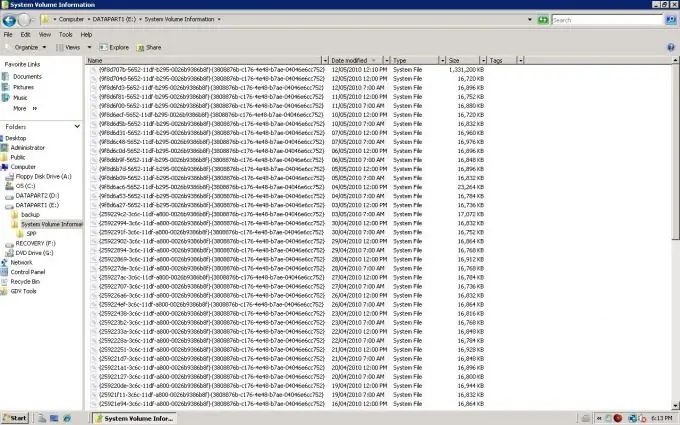
Nécessaire
Windows XP
Instructions
Étape 1
Cliquez sur le bouton "Démarrer" pour faire apparaître le menu principal et allez dans "Poste de travail".
Étape 2
Sélectionnez Options des dossiers dans le menu Outils.
Étape 3
Sélectionnez l'élément "Afficher les fichiers et dossiers cachés" dans l'onglet "Affichage".
Étape 4
Décochez la case Masquer les fichiers système protégés (recommandé) et cliquez sur Oui pour confirmer la commande.
Étape 5
Ouvrez le dossier System Volume Information en double-cliquant sur l'icône du dossier (Windows XP Professionnel ou Windows XP Édition familiale avec système de fichiers FAT32).
Étape 6
Appelez le menu de service en cliquant avec le bouton droit sur le champ Informations sur le volume système et sélectionnez la commande "Partage et sécurité" (Windows XP Professionnel avec système de fichiers NTFS dans le cadre d'un domaine, d'un groupe de travail ou sur un ordinateur hors ligne).
Étape 7
Sélectionnez l'onglet Sécurité et cliquez sur le bouton Ajouter pour saisir le nom de l'utilisateur auquel vous souhaitez accorder l'accès.
Étape 8
Appuyez sur le bouton OK et confirmez votre choix en appuyant une deuxième fois sur le bouton OK.
Étape 9
Ouvrez le dossier System Volume Information en double-cliquant sur l'icône du dossier (Windows XP Professionnel avec NTFS dans le cadre d'un domaine, d'un groupe de travail ou d'un ordinateur autonome).
Étape 10
Utilisez l'outil de ligne de commande Cacls pour afficher et modifier les listes de contrôle d'accès pour les fichiers et les dossiers dans Windows XP Édition familiale avec NTFS.
Cliquez sur le bouton "Démarrer" pour faire apparaître le menu principal et allez dans "Exécuter".
Étape 11
Entrez cmd dans la barre de recherche et cliquez sur OK.
Étape 12
Ouvrez le répertoire racine de la partition avec le dossier System Volume Information souhaité et entrez une valeur dans le champ de ligne de commande:
cacls "[disk_name]: / System Volume Information" / E / G [user_name]: F
Appuyez sur la touche Entrée.
Étape 13
Ouvrez le dossier System Volume Information en double-cliquant sur l'icône du dossier.
Étape 14
Annulez l'accès accordé en saisissant une valeur:
cacls "[drive_name]: / System Volume Information" / E / R [user_name]






